Python – według badania społeczności przeprowadzonego przez portal StackOverflow jest to najbardziej popularny backendowy język programowania 2022 roku. Język ten zbudował wokół siebie bardzo dużą społeczność programistów, która chętnie dzieli się wiedzą oraz pracuje przy jego rozwoju.
Ze względu na swoją uniwersalność jest on stosowany na szeroką skalę w najróżniejszych projektach. Za pomocą tego języka programowania można opracować prototyp urządzenia zbudowanego z wykorzystaniem mikrokomputera Raspberry PI, jak i również pozwala opracować backend dla portalu internetowego, oraz algorytmy sztucznej inteligencji jak i uczenia maszynowego.
Python jest projektem open source, oznacza to, że kod tego jeżyka programowania jest otwarty i każdy ma do niego dostęp, jest on dostępny jako publiczny projekt na GitHubie. Za rozwój tego jeżyka programowania odpowiada fundacja typu non-profit o nazwie Python Software Fundation, która została założona 6 marca 2001 roku.
Python jest interpretowanym oraz dynamicznie typowanym językiem programowania wysokiego poziomu. Oznacza to, że pisząc kod źródłowy w Pythonie programista nie musi określać dokłądnego typu danych. Nie wymaga on jawnego deklarowania typów, w związku z tym zmienna przechowa dowolne dane, które do niej przypiszemy. Dodatkowo Python sam zarządza pamięcią wykorzystywaną przez program, dzięki czemu programista nie odpowiada za jej alokowanie i zwalnianie, co ogranicza ryzyko wycieku pamięci, czyli zajmowania miejsca w pamięci komputera bez jego późniejszego zwolnienia. Dzięki temu pisząc kod w Pythonie możemy się skupić na tym co chcemy napisać, czyli logice tworzonej aplikacji.
Python - pierwsze kroki
Instalacja środowiska
Pisanie kodu z wykorzystaniem języka Python wymaga instalacji środowiska developerskiego, które pozwala na uruchamianie skryptów/aplikacji napisanych w tym języku. Jest to pierwszy krok, który należy wykonać przed rozpoczęciem prac, ponieważ w ramach tego środowiska w systemie zostaną zainstalowane podstawowe biblioteki języka oraz interpreter, który pozwoli na uruchamianie skryptów/aplikacji. W ramach instalacji środowiska developerskiej warto również zainstalować aplikację, którą będziesz wykorzystywał do pisania kodu. Osobiście korzystam z PyCharm Professional, lecz na początek polecam zainstalować darmową wersję tej aplikacji dostępną pod nazwą PyCharm Community.
Podstawy Pythona
Instalacja Pythona oraz IDE
Pierwszy skrypt w Pythonie
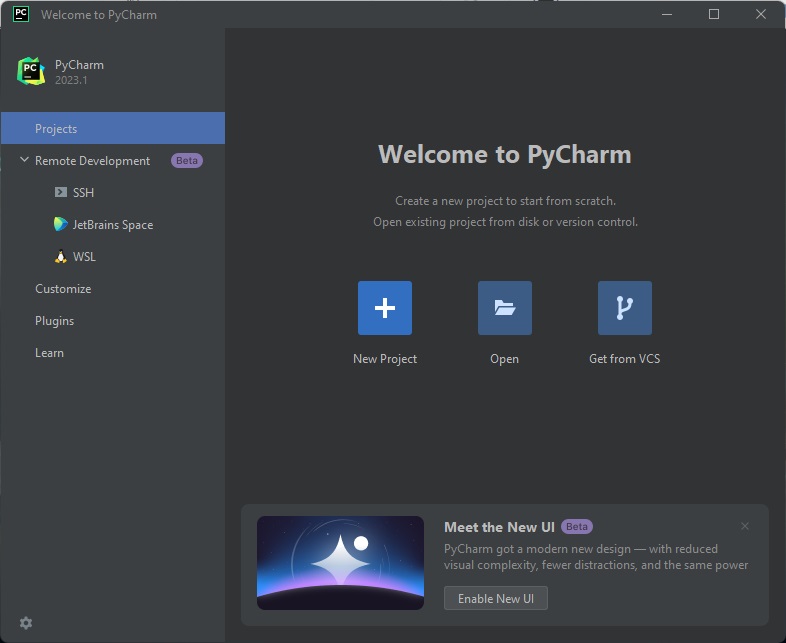
Następnie zobaczysz konfigurator projektu, w którym możesz wybrać w jakim katalogu na dysku projekt powinien zostać on utworzony oraz wybrać interpreter/wersję Pythona, która będzie używana do interpretowania projektu. W tym miejscu zalecam, póki co zmienić tylko lokację projektu, na folder w którym chcesz przechowywać swoje pierwsze skrypty w Pythonie. W moim przypadku wybrałem folder C:\Sample.
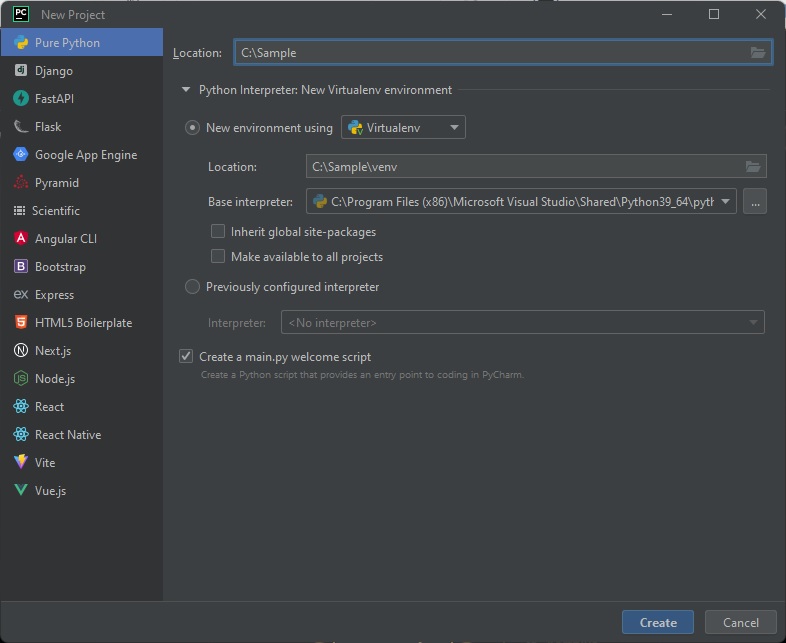
Po utworzeniu projektu powinieneś zobaczyć okno IDE zawierające przykładowy skrypt Pythona. Powinien on wyglądać mniej więcej tak:
# This is a sample Python script.
# Press Shift+F10 to execute it or replace it with your code.
# Press Double Shift to search everywhere for classes, files, tool windows, actions, and settings.
def print_hi(name):
# Use a breakpoint in the code line below to debug your script.
print(f'Hi, {name}') # Press Ctrl+F8 to toggle the breakpoint.
# Press the green button in the gutter to run the script.
if __name__ == '__main__':
print_hi('PyCharm')
# See PyCharm help at https://www.jetbrains.com/help/pycharm/
Przed uruchomieniem tego skryptu polecam przeanalizować to co on robi. Czytając kod od góry możesz zaobserwować kilka linii komentarzy, które zaczynają się od znaku #. Te linie są pomijane przez interpreter i służą do dokumentowania/opisywania kodu. Są szczególnie przydatne w skomplikowanych fragmentach.
Elementem, na który powinieneś zwrócić uwagę jest definicja funkcji o nazwie print_hi(name).
Funkcje w Pythonie
def print_hi(name):
print(f'Hi, {name}')
Słowo kluczowe def w Pythonie służy do definiowania funkcji. Funkcją w programowaniu jest fragment kodu, który jest odpowiedzialny za wykonanie pewnej operacji. Może ona przyjomować parametry wejściowe, w tym przypadku przyjmuje 1 argument o nazwie name. Funkcja może także zwrócić jakąś wartość jako wynik, w tym przypadku print_hi nie zwraca żadnego wyniku. Jedynym zadaniem tej funkcji jest wyświetlenie napisu Hi, {name}, gdzie w miejsce {name} zostanie wstawiona wartość przekazana jako zmienna name.
Kolejnym ciekawym elementem tego kodu jest wywołanie wbudowanej w Pythona funkcji print(). Jej zadaniem jest wypisanie przekazanej wiadomości na wyjściu, w naszym przypadku takim wyjściem jest aplikacja konsolowa. Funkcja print przyjmuje argument, który następnie wyświetla. W przypadku przykładowego kodu argumentem jest: f’Hi {name}’. Ten zapis to tak zwany f-string. Służy on do formatowania tekstu. Pozwala w przejrzysty i czytelny sposób połączyć statyczny tekst wraz z zawartością zmiennych. W naszym przypadku zmienna name zostanie wstawiona w miejsce {name}. Przyjmijmy, że zmienna name ma wartość równą Devkot, w takim przypadku zapis f’Hi, {name}’ zostanie zamieniony na Hi, Devkot, ponieważ w miejsce {name} zostanie wstawiona wartość zmiennej.
Python pozwala na różne sposoby formatowania stringów, poniżej kilka przykładów:
"Hi, {name}".format(name = "Devkot") #Hi, Devkot
"Hi, {0}".format("Devkot") #Hi, Devkot
"Hi, {}".format("Devkot") #Hi, Devkot
Ostatnim fragmentem przykładowego kodu jest instrukcja warunkowa if.
if __name__ == '__main__':
print_hi('PyCharm')
Instrukcja warunkowa if pozwala na sprawdzenie warunku logicznego i zależnie od wyniku wykonania odpowiednego kodu. Powyższy kod sprawdza, czy wbudowana w Pythona zmienna __name__ zawiera wartość __main__. Jeśli tak to wywołuje wcześniej zdefiniowaną funkcję z wartością PyCharm. W wyniku tego wywołania na ekranie powinna zostać wypisana linijka: Hi, PyCharm.
Uruchamianie skryptu napisanego w Pythonie
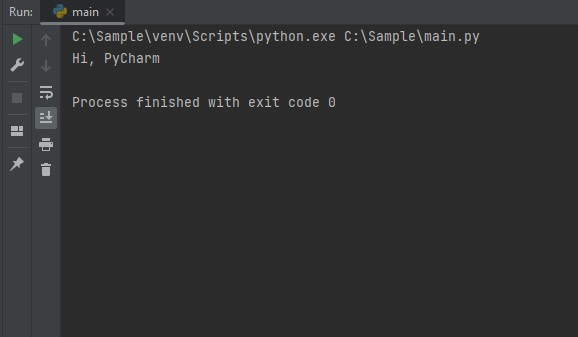
Uruchamianie skryptu z poziomu konsoli/terminala
cd C:\Sample # Otwórz katalog C:\Sample w terminalu
python.exe .\main.py # Uruchamia skrypt Pythona
Rezultatem tych poleceń powinno być wypisanie tekstu Hi, PyCharm na ekranie konsoli.
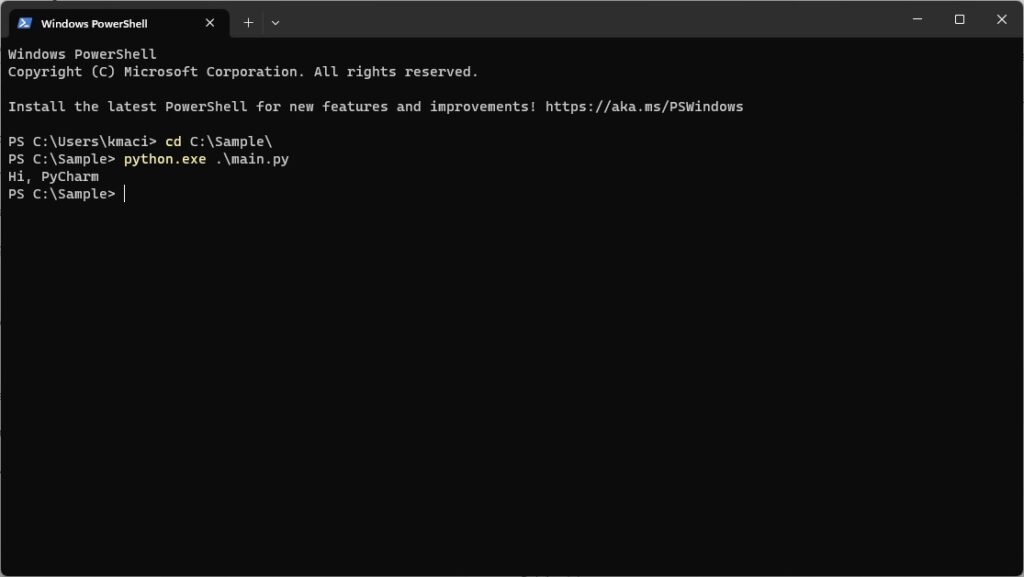
Uwaga: Dla użytkowników Windowsa
Jeśli z jakiegoś powodu nie możesz uruchomić tego skryptu za pomocą wiersza poleceń i pojawiał Ci się błąd, może to oznaczać, że na Twoim komputerze wymagana jest dodatkowa konfiguracja zmiennej systemowej o nazwie PATH. Aby to zrobić uruchom na swoim komputerze Start->Ustawienia->Zaawansowane ustawienia systemu->Zmienne środowiskowe. Powinieneś zobaczyć okno podobne do tego:
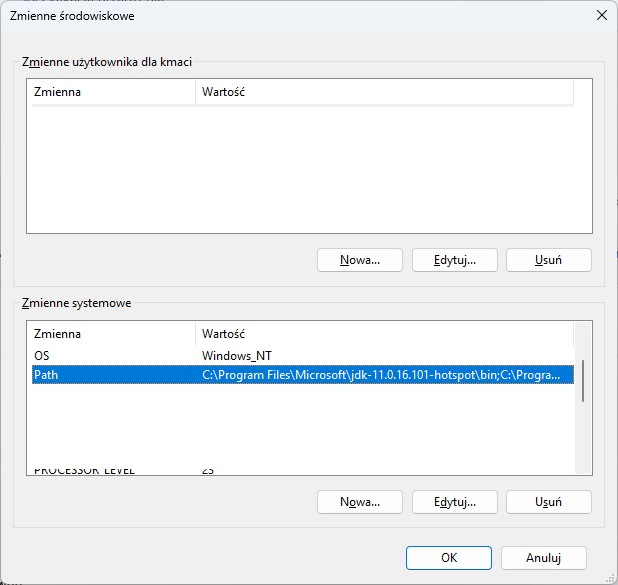
Zlokalizuj na nim zmienną PATH a następnie kliknij przycisk Edytuj. Jeśli korzystasz z systemu Windows 11 powinieneś zobaczyć listę pozycji, w tym przypadku należy nacisnąć przycisk Dodaj i nowym wierszu wskazać folder instalacji Pythona (zawierający plik python.exe). Jeśli korzystasz ze starszej wersji Windowsa, to zobaczysz listę ścieżek dostępu rozdzieloną znakiem średnika ;. Przejdź na koniec tekstu i jeśli nie kończy się on średnikiem to go dodaj, a następnie wklej ścieżkę do folderu instalacyjnego Pythona. W moim przypadku ścieżką jest: C:\Users\devkot\AppData\Local\Programs\Python\Python311;
Ostatnim krokiem, który należy teraz wykonać jest ponowne uruchomienie wiersza poleceń i ponowne wykonanie powyższych komend.
Podsumowanie
W ramach tego artykułu zainstalowałeś na swoim komputerze najnowszą dystrybucję Pythona oraz IDE, czyli środowisko wykorzystywane do tworzenia oprogramowania. Utworzyłeś nowy projekt, uruchomiłeś go oraz zapoznałeś się z przykładowym skryptem. Mam nadzieję, że było to dla Ciebie ciekawe doświadczenie i zapraszam Ciebie do kolejnego artykułu z serii w ramach, którego skupimy się bardziej na podstawach Pythona oraz będziesz miał okazję napisać swoją własną aplikację konsolową z wykorzystaniem tego języka.




Jedna odpowiedź